Win10防火墙一直打不开该怎么办
分类:win10教程 发布时间:2022-03-13 09:04:00
Win10防火墙一直打不开该怎么办?防火墙指的是一个由软件和硬件设备组合而成、在内部网和外部网之间、专用网与公共网之间的界面上构造的保护屏障,是一种获取安全性方法的形象说法,它是一种计算机硬件和软件的结合,使Internet与Intranet之间建立起一个安全网关(Security Gateway),从而保护内部网免受非法用户的侵入,防火墙主要由服务访问规则、验证工具、包过滤和应用网关4个部分组成。其实我们在日常使用电脑的过程中经常会发生我们的电脑Win10防火墙一直打不开的情况,那么当我们遇到这种情况的时候我们该怎么去解决这个问题呢?接下来小编就来为大家解答Win10防火墙一直打不开该怎么办这个问题吧。
工具/原料:
系统版本:windows10系统
品牌型号:华硕
软件版本:windows10系统之家
Win10防火墙一直打不开该怎么办
1、首先打开开始菜单,选择设置。

2、接着在设置界面中,选择更新和安全。
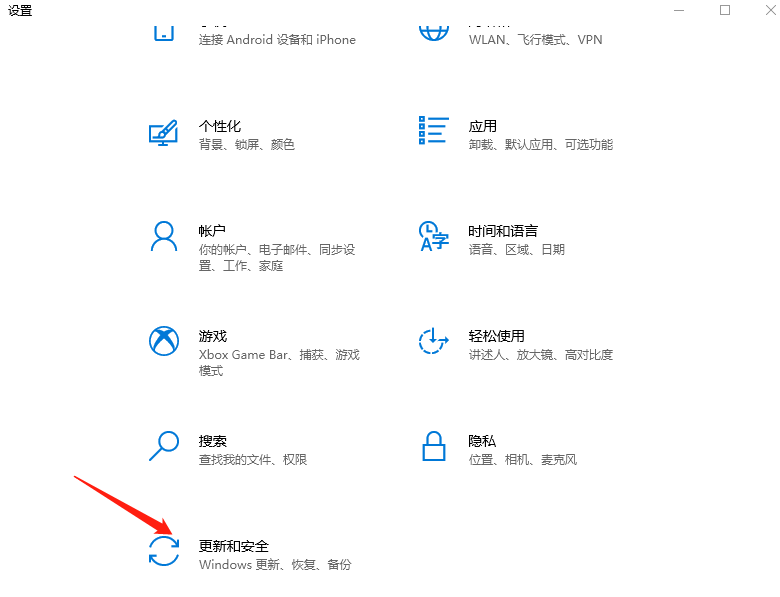
3、接着在更新和安全界面中,选择Windows安全中心,然后再选择右侧的防火墙和网络保护。
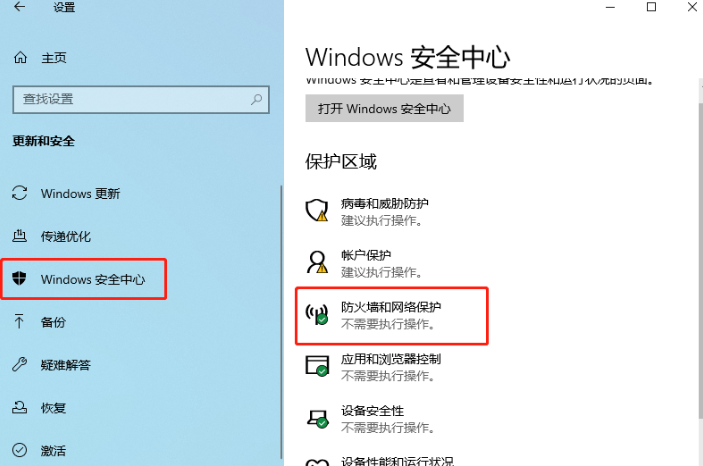
4、在打开的界面中,点击将防火墙还原为默认模式。
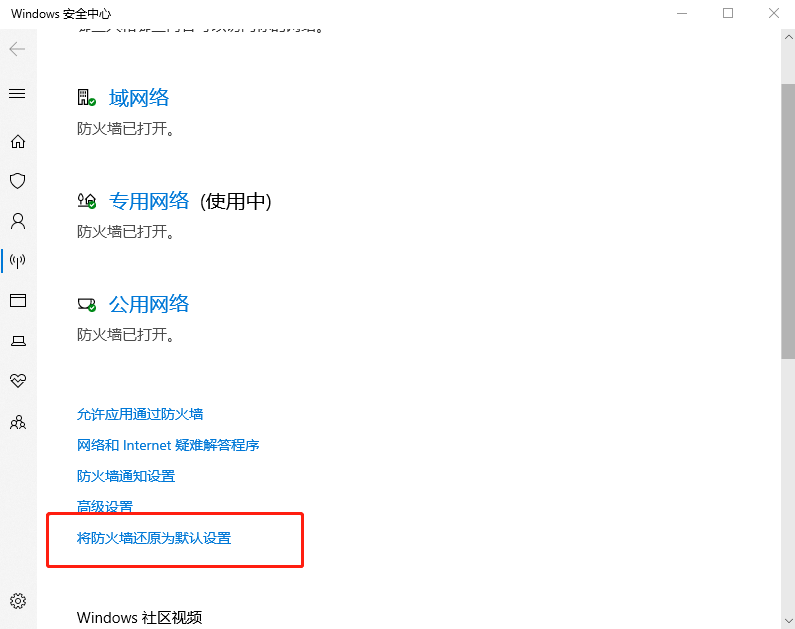
5、然后在弹出的界面中,点击还原默认设置即可。
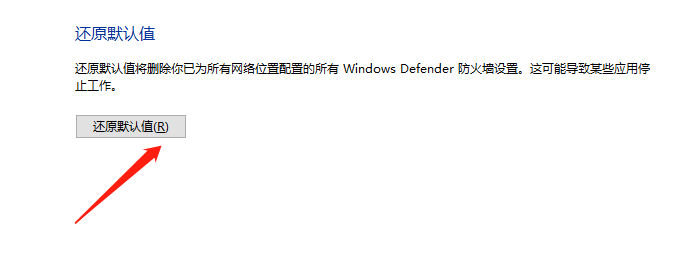
注意事项:
1、如果遇到有 WindowsFirewall.diagcab 无法解决的问题,可以点击查看详细信息来获取相关问题的报告,再到搜索引擎去查找或者咨询 IT Pro。
2、如果排查工具没有发现任何错误,可以将防火墙的设置重置一下。
3、允许网络访问的系统功能和应用程序就需要重新手动添加和调整了。
总结
先从官方下载好win10防火墙疑难解答程序—双击打开—等待系统自动检测—检测发现问题—点击允许—等待系统自动修复—完成后显示已修复—关闭疑难解答—右击开始按钮—点击运行—输入control—点击确定—打开系统和安全—点击win10防火墙—在左侧栏点击还原默认值—点击还原默认值按钮—点击是就完成啦。以上就是win10防火墙一直打不开的解决方法啦,win10系统防火墙功能非常强大,如果你还为防火墙打不开的问题苦恼,直接采取教程来解决。






 立即下载
立即下载







 魔法猪一健重装系统win10
魔法猪一健重装系统win10
 装机吧重装系统win10
装机吧重装系统win10
 系统之家一键重装
系统之家一键重装
 小白重装win10
小白重装win10
 杜特门窗管家 v1.2.31 官方版 - 专业的门窗管理工具,提升您的家居安全
杜特门窗管家 v1.2.31 官方版 - 专业的门窗管理工具,提升您的家居安全 免费下载DreamPlan(房屋设计软件) v6.80,打造梦想家园
免费下载DreamPlan(房屋设计软件) v6.80,打造梦想家园 全新升级!门窗天使 v2021官方版,保护您的家居安全
全新升级!门窗天使 v2021官方版,保护您的家居安全 创想3D家居设计 v2.0.0全新升级版,打造您的梦想家居
创想3D家居设计 v2.0.0全新升级版,打造您的梦想家居 全新升级!三维家3D云设计软件v2.2.0,打造您的梦想家园!
全新升级!三维家3D云设计软件v2.2.0,打造您的梦想家园! 全新升级!Sweet Home 3D官方版v7.0.2,打造梦想家园的室内装潢设计软件
全新升级!Sweet Home 3D官方版v7.0.2,打造梦想家园的室内装潢设计软件 优化后的标题
优化后的标题 最新版躺平设
最新版躺平设 每平每屋设计
每平每屋设计 [pCon planne
[pCon planne Ehome室内设
Ehome室内设 家居设计软件
家居设计软件 微信公众号
微信公众号

 抖音号
抖音号

 联系我们
联系我们
 常见问题
常见问题



